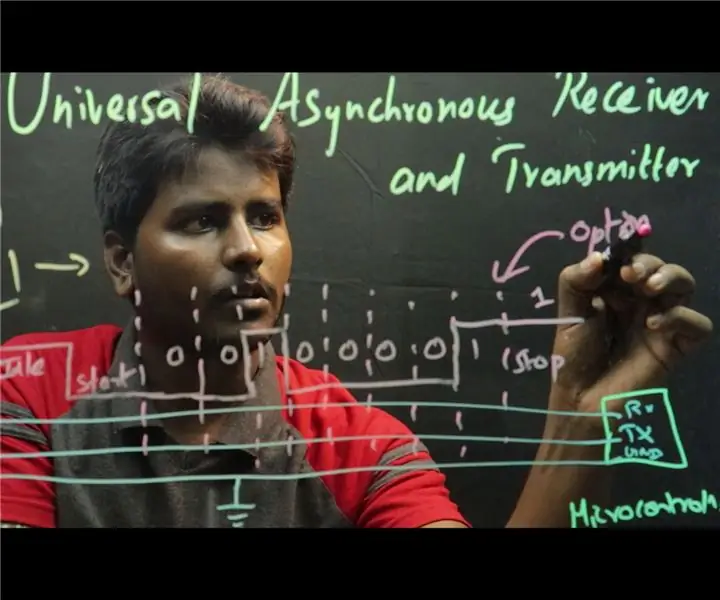
Inhoudsopgave:
- Auteur John Day [email protected].
- Public 2024-01-30 11:18.
- Laatst gewijzigd 2025-01-23 15:01.
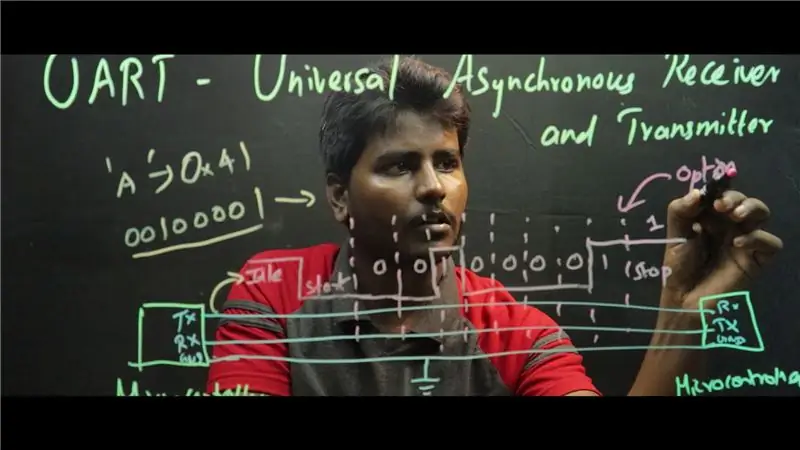


In het onderwijs vinden veel innovaties plaats. Lesgeven en leren via internet is tegenwoordig een alledaags iets. Meestal richten online docenten zich meer op de technische inhoud, waardoor de kijkers ongeïnteresseerd blijven. 3D-leeroplossingen, waaronder virtual en augmented reality-technologieën, zijn veelbelovend, maar zijn uiteindelijk erg kostbaar en tijdrovend om te maken.
Ik geloof dat het toevoegen van het menselijke element in online lesgeven de betrokkenheid van het publiek kan verbeteren. Veel online docenten gebruiken slimme bewerkingstechnieken om het menselijke element te vullen. Maar er is een oud project dat docenten zou kunnen helpen om met eenvoudige en meeslepende presentaties te komen en een impact zou kunnen hebben op online leren. Het lichtbord is gemaakt van glas gevuld met LED-verlichting met behulp van de totale interne reflectie-eigenschap van het glas. U kunt op het glas schrijven zoals u op een normaal whiteboard zou schrijven met een camera aan de andere kant. U kunt tegelijkertijd uzelf vastleggen met uw inhoud.
Stap 1: Benodigde items


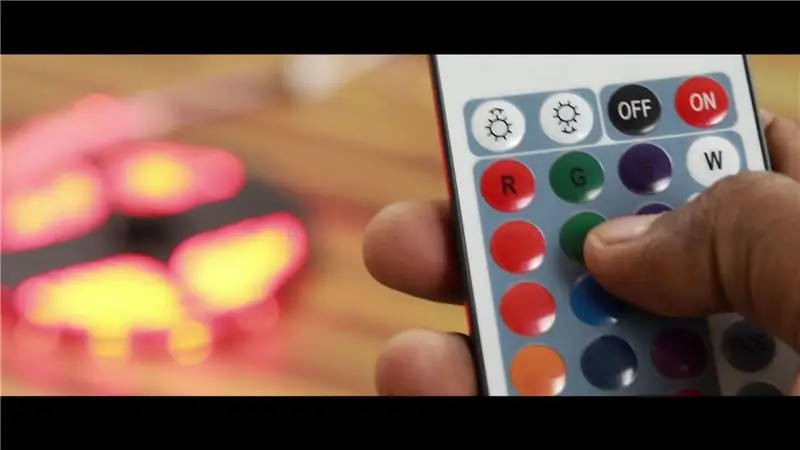
Ik ga het lichtbord bouwen voor gebruik op mijn tafel, waar ik zowel zittend als staand kan schrijven. Dus ik wil dat de hoogte van mijn lichtbord verstelbaar is. Eerst moeten we een standaard maken om het glas vast te houden.
Standaard - $ 12 LED-strip met adapter en afstandsbediening - $ 5"
Helder glas - 12 mm 3x2 ft met afgeronde hoeken en boorgaten voor montage - $ 15
Moeren en bouten - $ 0,5
Afplakband - $ 4
Droog uitwisbare markeringen - $ 15
Totaal = $ 51,5
U kunt ervoor kiezen om starphire-glas te gebruiken voor helderdere geschriften.
Stap 2: Standbouw
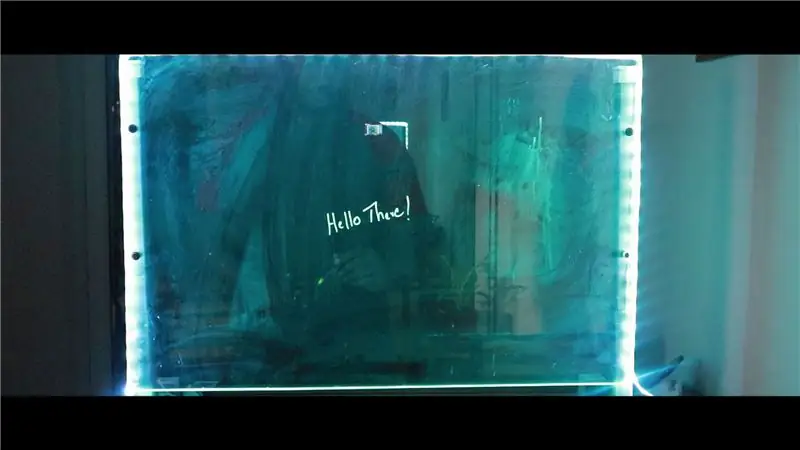

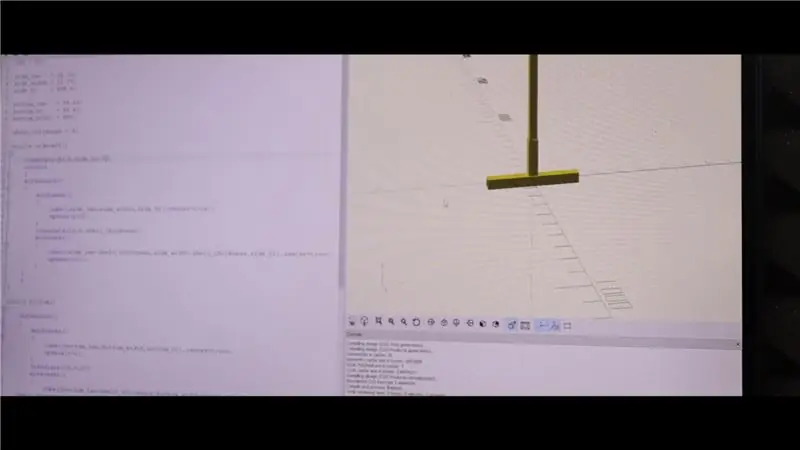
We hebben zacht staal gebruikt om het glas te monteren, omdat mijn glas een beetje zwaar is. Dus ontwierpen we een CAD-model van de stand en gingen naar een nabijgelegen winkel om het te bouwen. Omdat we een verstelbare opstelling aan het maken zijn, wil mijn vader niet dat het glas hard tegen de onderkant van de standaard komt. Dus vroeg hij de lasser om een kleine afstandhouder aan de zijkanten van de standaard toe te voegen.
Binnen een half uur was onze stand klaar. Het was geverfd met emaille poedercoating en de zijkanten waren afgesloten met 11/4 PVC vierkante buisbus aan de bovenkant en 1 1/2 nylon bus aan de onderkant. Het glas werd met een bout gescheiden van het maken van direct contact met het frame.
Ik heb een ledstrip van 5 meter gekocht, en ik heb er maar 2 meter van gebruikt. Het wordt ook geleverd met een voedingsadapter en een afstandsbediening. Dit is een RGB ledstrip. Dus ik gebruikte de afstandsbediening om hem op wit te zetten. Na het monteren van de schroeven heb ik aan de boven- en zijkanten van het glas een LED Strip bevestigd. Ik gebruikte mijn 3D-printer afplaktape om de strip te bevestigen. Als u zelf een lightboard maakt, kunt u aluminium extrusie gebruiken om de LED-strip op het glas te bevestigen. Zorg ervoor dat de extrusiebreedte overeenkomt met de dikte van het glas.
Nu we de constructie hebben voltooid, is het tijd om het te testen. Het kiezen van een markeerstift is erg belangrijk bij het schrijven op glas. Ik gebruik expo neon droog uitwisbare markeringen die ik op Amazon heb gekocht voor Rs.1000. Het bevat vijf geassorteerde kleurmarkeringen. De lightboards worden het best gebruikt in een ruimte met een zeer lage helderheid. Je kunt zien dat het licht intern wordt gereflecteerd in het glas en ons schrijven doet gloeien. Je kunt ook de vegen op het glas zien. Dit is een veelvoorkomend probleem met het lightboard. Maar je zou wat cameratrucs kunnen gebruiken om de vegen onzichtbaar te maken.
Stap 3: Opnamestudio instellen



Er is nog een probleem. Er zijn momenteel zoveel afleidingen op het scherm. De verlichting is hier te gek. U moet een zwart gekleurde achtergrond gebruiken om reflecties van uw verlichting te voorkomen. Ik gebruik een studioachtergrond van zwarte mousseline.
Onze opstelling is bijna klaar. Ik gebruik wat lampen om mezelf te verlichten. U moet de ISO- en belichtingsinstellingen van de camera aanpassen om de vegen onzichtbaar te maken en het schrift er leesbaar uit te laten zien.
Maar er zijn nu nog twee problemen. De geschriften lijken gespiegeld. Dit komt omdat ik vanuit de tegenovergestelde richting naar de camera schrijf. Dit kan worden gecorrigeerd met de instellingen in de camera door in spiegelmodus te fotograferen of de video in postproductie om te draaien. De video ziet eruit alsof ik mijn linkerhand gebruik, maar eigenlijk gebruik ik mijn rechterhand. Dit is niet erg.
Het laatste probleem is de reflectie van achter de camera. Hier zie je de reflecties van mijn computermonitor op het glas. Nogmaals, je zou dit kunnen verwijderen met je camera-instellingen of verlichtende objecten in de buurt van de camera uitschakelen of een andere zwarte achtergrond achter de camera gebruiken.
Stap 4: Afbeeldingen en animaties toevoegen
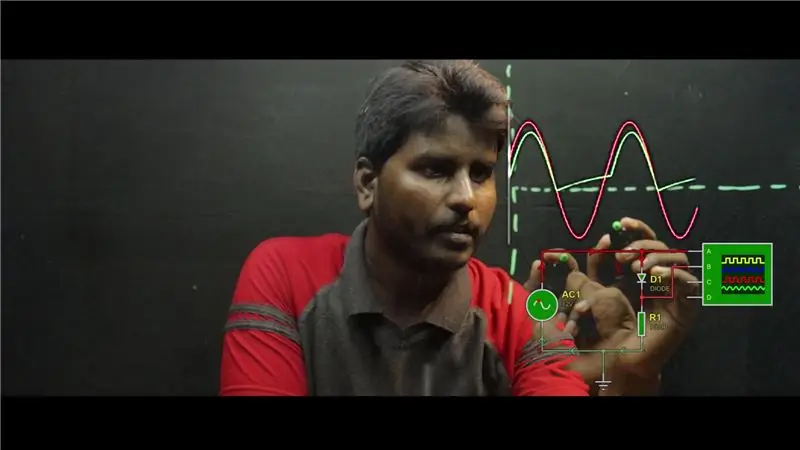
Je zou afbeeldingen en animaties over de video kunnen leggen en een goede videolezing kunnen maken zonder veel postproductietechnieken. Het is vrij eenvoudig voor het publiek om uw inhoud te volgen met uw stroom.
Uw verbeelding is de limiet.
Aanbevolen:
Game Design in Flick in 5 stappen: 5 stappen

Game-ontwerp in Flick in 5 stappen: Flick is een heel eenvoudige manier om een game te maken, vooral zoiets als een puzzel, visuele roman of avonturengame
Gezichtsdetectie op Raspberry Pi 4B in 3 stappen: 3 stappen

Gezichtsdetectie op Raspberry Pi 4B in 3 stappen: In deze Instructable gaan we gezichtsdetectie uitvoeren op Raspberry Pi 4 met Shunya O/S met behulp van de Shunyaface-bibliotheek. Shunyaface is een bibliotheek voor gezichtsherkenning/detectie. Het project streeft naar de hoogste detectie- en herkenningssnelheid met
Doe-het-zelfspiegel in eenvoudige stappen (met LED-stripverlichting): 4 stappen

DIY make-upspiegel in eenvoudige stappen (met behulp van LED-stripverlichting): In dit bericht heb ik een doe-het-zelfspiegel gemaakt met behulp van de LED-strips. Het is echt gaaf en je moet ze ook proberen
Hoe plug-ins in WordPress te installeren in 3 stappen: 3 stappen

Hoe plug-ins in WordPress te installeren in 3 stappen: In deze tutorial laat ik je de essentiële stappen zien om de WordPress-plug-in op je website te installeren. In principe kunt u plug-ins op twee verschillende manieren installeren. De eerste methode is via ftp of via cpanel. Maar ik zal het niet opsommen, want het is echt compl
Akoestische levitatie met Arduino Uno stap voor stap (8 stappen): 8 stappen

Akoestische levitatie met Arduino Uno Stap voor stap (8-stappen): ultrasone geluidstransducers L298N Vrouwelijke DC-adapter voeding met een mannelijke DC-pin Arduino UNOBreadboardHoe dit werkt: eerst upload je code naar Arduino Uno (het is een microcontroller uitgerust met digitale en analoge poorten om code te converteren (C++)
